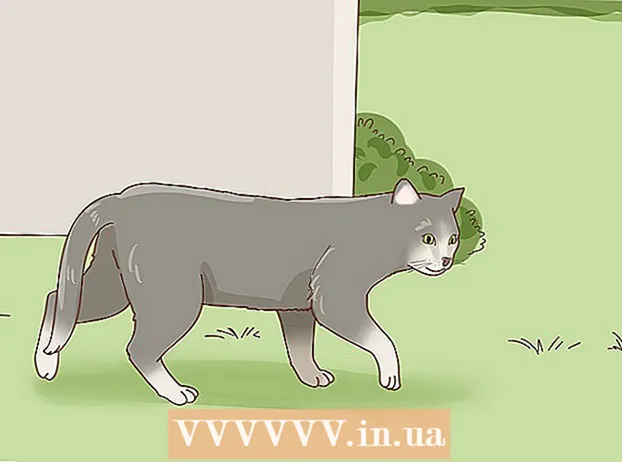Autor:
Morris Wright
Loomise Kuupäev:
26 Aprill 2021
Värskenduse Kuupäev:
1 Juuli 2024
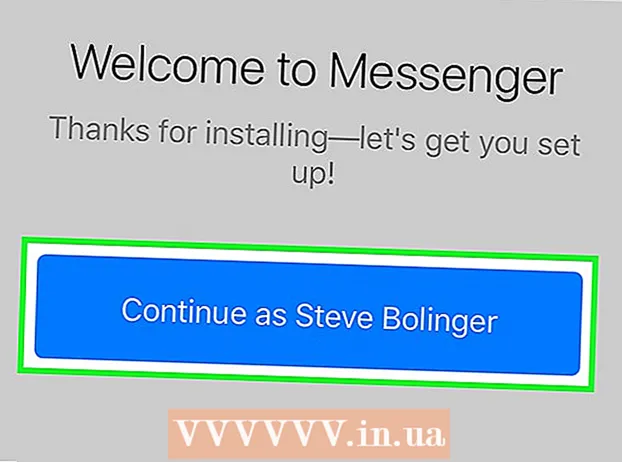
Sisu
Selles artiklis õpetame teile, kuidas kustutada Facebook Messengeri hiljutised otsingud nutitelefonist või tahvelarvutist.
Astuda
 Avage Facebook. Facebooki rakenduse tunnete ära avaekraanil (iPhone või iPad) või rakenduse sahtlis (Android) sinise ikooni järgi, millel on valge täht f.
Avage Facebook. Facebooki rakenduse tunnete ära avaekraanil (iPhone või iPad) või rakenduse sahtlis (Android) sinise ikooni järgi, millel on valge täht f. - Ainus viis, kuidas oma hiljutisi otsinguid kustutada, on Messengerist välja logimine. Kuna Messengeril pole väljalogimisnuppu, peate seansi lõpetamiseks kasutama täielikku Facebooki rakendust.
 Puudutage nuppu ☰. IPhone'is ja iPadis leiate selle ekraani paremast alanurgast, Android-seadmetes paremast ülanurgast.
Puudutage nuppu ☰. IPhone'is ja iPadis leiate selle ekraani paremast alanurgast, Android-seadmetes paremast ülanurgast.  Kerige alla ja puudutage valikuid Seaded. See on peaaegu loendi lõpus.
Kerige alla ja puudutage valikuid Seaded. See on peaaegu loendi lõpus. 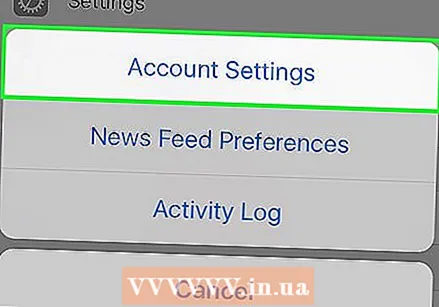 Puudutage valikut Konto seaded.
Puudutage valikut Konto seaded. Puudutage valikut Turvalisus ja sisselogimine.
Puudutage valikut Turvalisus ja sisselogimine.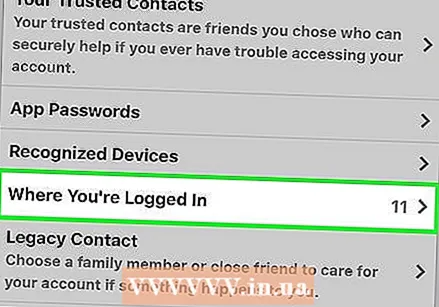 Puudutage valikut Kus olete sisse logitud. Nüüd näete kõigi aktiivsete Facebooki seansside loendit.
Puudutage valikut Kus olete sisse logitud. Nüüd näete kõigi aktiivsete Facebooki seansside loendit.  Puudutage jaotise Messenger kõrval olevat X-i. See on seanss, kus seadme tüübi kõrval on "Messenger". Selle leidmiseks peate võib-olla alla kerima.
Puudutage jaotise Messenger kõrval olevat X-i. See on seanss, kus seadme tüübi kõrval on "Messenger". Selle leidmiseks peate võib-olla alla kerima. - Nüüd olete Messengerist välja logitud (kuid mitte tavalisest Facebooki rakendusest), "Viimased otsingud" on välja logimisega tühjendatud.
 Vajutage nuppu Kodu. See on ümmargune nupp ekraani allosas.
Vajutage nuppu Kodu. See on ümmargune nupp ekraani allosas. 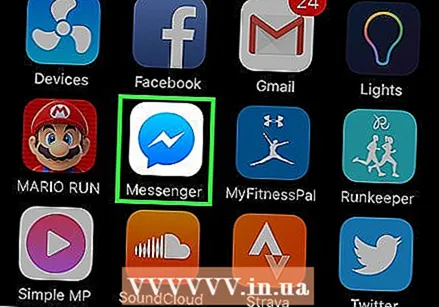 Avage Facebook Messenger. Ikoon näeb välja nagu sinine valge pilguga tekstipilv. Rakenduse avamisel kuvatakse hüpikaken tekstiga "Seanss on aegunud".
Avage Facebook Messenger. Ikoon näeb välja nagu sinine valge pilguga tekstipilv. Rakenduse avamisel kuvatakse hüpikaken tekstiga "Seanss on aegunud".  Puudutage nuppu OK.
Puudutage nuppu OK. Logige Messengerisse tagasi. Selleks vajate Facebooki kasutajanime ja parooli või võite puudutada käsku "Jätka kui (teie nimi)". Varem jaotises "Hiljutised otsingud" näidatud kontakte pole nüüd Messengeris enam näha.
Logige Messengerisse tagasi. Selleks vajate Facebooki kasutajanime ja parooli või võite puudutada käsku "Jätka kui (teie nimi)". Varem jaotises "Hiljutised otsingud" näidatud kontakte pole nüüd Messengeris enam näha.
Näpunäited
- Kui kustutate rakenduse Messenger seadmest, kustutatakse ka teie hiljutised otsingud.